Como criar um modelo de e-mail para o Outlook com Stripo
Crie modelos de e-mail e envie-os para o OutlookResumir
Este artigo orienta você no processo de criação de um modelo de newsletter para o Outlook usando o Stripo. Saiba como aproveitar o design de e-mails para garantir que seu modelo tenha uma ótima aparência em todos os dispositivos e clientes de e-mail.
Enviar e-mails HTML elegantes através do seu cliente de e-mail favorito agora é fácil! Desde 2018, o Stripo oferece aos usuários enviar e-mails para o aplicativo Outlook (no macOS e no Windows) ou para o Outlook na web. Não são necessários complementos.
Agora, adicionamos outra opção de exportação para tornar esse processo ainda mais conveniente. Nesta postagem, mostraremos como exportar modelos de e-mail HTML para o Outlook com todos os métodos de exportação disponíveis, para que você possa escolher o que melhor se adapta às suas necessidades.
Por que decidimos nos conectar ao Outlook
Por que você deve usar o Outlook quando pode enviar e-mails com Mailchimp,Yespo ou outro ESP?
De acordo com Litmus, 6,66% das pessoas atualmente usam o Outlook. A maioria dos clientes empresariais envia regularmente e-mails internos, como relatórios anuais ou arquivos críticos da empresa. Tornar esses e-mails ordenados, estruturados, responsivos e interativos (por exemplo, com tabelas incorporadas, instruções em vídeo ou saudações) requer um modelo de e-mail HTML.
(Fonte: Litmus)
Embora os ESPs garantam privacidade, por causa das comunicações corporativas internas, especialmente os relatórios anuais, devem ser mantidas em sigilo; é melhor evitar o envio de arquivos importantes por meio de um serviço de terceiros. Recebemos muitas solicitações para exportar modelos para o Outlook, que é altamente confiável por muitas das maiores empresas do mundo devido à sua segurança de nível empresarial.
Em resposta, nossos desenvolvedores começaram a trabalhar neste projeto, e agora lançamos essa opção.
Como você organiza um modelo de e-mail com o Stripo e o envia pelo Outlook?
Com o Stripo, você pode criar modelos de e-mail gratuitos e exportá-los perfeitamente para o Outlook.
Etapa 1. Criar modelos de e-mail para o Outlook
Você cria um modelo de e-mail para o Outlook da mesma forma que criaria nossos modelos regulares. Todos os modelos na categoria Outlook estão totalmente otimizados para este cliente de e-mail. Consideramos todos os detalhes e nossos designers os testaram minuciosamente para garantir a compatibilidade. No entanto, se você quiser criar um modelo do zero, esta seção abordará tudo o que você precisa prestar atenção, dadas as regras especiais de renderização do Outlook.
- Botão CTA do Outlook
É bem sabido que os botões do Outlook parecem um pouco diferentes dos de outros clientes de e-mail. Por exemplo, os botões arredondados do Outlook têm ângulos quadrados, o que pode alterar a apresentação estética e a consistência de um e-mail. Não se preocupe — Stripo está nele!
Para salvar o design dos botões em todas as versões do Outlook, ative a opção "Suporte do Outlook".
- abra o painel de configurações;
- escolha a aba "Botão";
- habilite a opção "Suporte para Outlook".
- Planos de fundo do Outlook
Você pode facilmente definir a imagem de fundo para todo o e-mail em seu modelo sem codificação adicional:
- abra a aba “Configurações Gerais”;
- alternar o botão “Imagem de fundo”;
- baixe sua imagem ou escolha uma do estoque.
Em nossa postagem no blog "Problemas comuns de renderização no Outlook", oferecemos alternativas para enviar imagens de fundo por e-mail.
- GIFs do modelo de e-mail do Outlook
Lembre-se de que os GIFs animados em e-mails são totalmente suportados quando você usa o Outlook como parte de uma assinatura do Microsoft 365, Office 2021, versão da Web do Outlook em dispositivos móveis e desktop e aplicativo Outlook para Mac.
Você pode adicionar GIFs animados aos seus modelos da mesma forma que faria com imagens comuns:
- arraste o bloco "Imagem" para o seu modelo de e-mail do Outlook;
- adicione o arquivo GIF carregando a foto ou inserindo um link para armazenamento de arquivos externos (mas tenha cuidado com links inseguros). Você também pode escolher um GIF do estoque;
- seu e-mail está pronto!
Para garantir que os GIFs estejam visíveis para todos os destinatários, lembre-se de incluir um link para a versão web do seu e-mail para aqueles que usam as seguintes versões do Outlook: 2007, 2010, 2013, 2016 e 2019.
Como você obtém um link para a versão web com o Stripo?
- entrar no modo de Pré-visualização;
- acima do seu modelo, clique no botão "Copiar" ou "Abrir em uma nova guia";
- insira o link copiado na parte superior do modelo.
Importante observar: não é recomendável alterar o modelo após o envio do e-mail, pois todas as alterações serão exibidas online através deste link. Se você precisar editar este modelo, crie uma cópia e inclua um link para a visualização da cópia.
Etapa 2. Pré-visualizando seus e-mails reprojetados
Ao criar um modelo de e-mail HTML para o Outlook ou qualquer outro cliente de e-mail, você deve visualizá-lo antes de enviá-lo aos destinatários para garantir que ele tenha a aparência desejada. Existem três maneiras de verificar seus e-mails com o Stripo:
- Método 1. Ao entrar no modo de pré-visualização
Você verá as versões desktop e móvel do seu e-mail quando entrar no modo de visualização.
- Método 2. Usando a ferramenta de teste de e-mail integrada do Stripo
O Stripo está integrado ao Email on Acid, uma das melhores ferramentas de teste de e-mail, permitindo que você veja seus e-mails em todas as versões do Outlook e de outros clientes de e-mail. Clique no ícone "Teste" acima do modelo e selecione a guia "Clientes de e-mail" para visualizar seus modelos em mais de 80 combinações de clientes e dispositivos de e-mail.
- Método 3. Envio de e-mails de teste
Para testes "ao vivo", convém enviar e-mails para contas do Outlook que pertencem a seus amigos e colegas. Para enviar um e-mail de teste, você usa as mesmas ferramentas de sempre: basta clicar no ícone "Teste" acima do modelo, digitar os endereços de e-mail para os quais deseja enviar (separados por vírgulas) e clicar em "Enviar". Você pode usar nossos mais de 250 modelos de e-mail compatíveis com o Outlook para tornar suas mensagens ainda mais responsivas.
Você pode querer enviar e-mails de teste para várias contas no Outlook que pertencem a seus amigos e colegas para ver testes "ao vivo".
Etapa 3. Exportando suas mensagens para o Outlook
Você pode exportar e-mails do Stripo para o aplicativo Outlook e para o Outlook na web.
Exportando e-mails acessíveis para o aplicativo Outlook
Esta opção funciona no Windows e no macOS (para as mesmas ferramentas, Microsoft Office 365 e Outlook 2019 e superior).
Quando o modelo de e-mail do Outlook estiver pronto, faça o seguinte:
- clique no botão "Exportar";
- selecione o aplicativo Outlook a partir dos ESPs sugeridos;
- escolha o tipo de arquivo que você precisa — OFT para Windows ou EMLTPL para macOS;
- clique no arquivo baixado para o seu computador, que abrirá uma janela do Outlook com seu modelo de e-mail pronto para enviar;
- edite o e-mail conforme necessário, que é como editar documentos no Microsoft Word;
- insira os endereços de e-mail dos seus destinatários e uma linha de assunto — pronto!
Organizar a exportação dos e-mails para o Outlook.com (na web)
Quando o modelo estiver pronto, faça o seguinte:
- clique no botão "Exportar";
- escolha "Outlook web" como seu destino;
- na janela pop-up, digite o nome da conta de exportação e clique no botão "Exportar". Garanta que a opção “Tornar Público no Projeto” esteja ativada;
- insira suas credenciais do Outlook;
- conceda à Stripo acesso à sua conta do Outlook;
Importante observar: a Stripo só receberá acesso à sua pasta de rascunhos para fins de entrega. Ele não acessará seus contatos ou suas mensagens enviadas e recebidas.
- vá para a pasta "Rascunhos" do Outlook;
- edite o e-mail, se necessário;
- adicionar uma linha de assunto, se desejado (por padrão, é o título do modelo);
- seu e-mail está pronto!
Opção de exportação em massa do Stripo para exportar mais mensagens
- clique em "Mensagens de e-mail" no seu painel;
- escolha os e-mails que deseja exportar;
- escolha a opção "Exportar" no menu pop-up acima de suas mensagens;
- conclua as etapas listadas em "Exportando modelos de e-mail para o Outlook".
A exportação de vários e-mails para o aplicativo Outlook será baixada para o seu computador como um arquivo. Para o Outlook na web, eles serão encontrados na pasta "Rascunhos", onde aparecerão exatamente como seus leitores os verão. Você pode localizar mensagens e editá-las nesta janela, se necessário.
A propósito, os e-mails do Outlook vêm com criptografia de dados padrão. Ainda assim, você deseja uma criptografia aprimorada para garantir a privacidade adequada. Nesse caso, você pode atualizar para recursos premium do Outlook, armazenamento em nuvem estendido, uma interface sem anúncios e outras ferramentas premium que o Microsoft 365 oferece.
Importante observar: como o Outlook não permite o uso simultâneo de várias contas em um navegador, conectar uma nova conta requer desconectar uma aberta. Portanto, certifique-se de que você está desconectado de uma conta do Outlook antes de tentar conectar outra ao Stripo.
Conclusão
Inúmeras organizações em todo o mundo confiam na segurança de nível empresarial do Outlook, assim como nós e nossos usuários. Como você pode ver, criar e enviar e-mails pelo Outlook agora é um passeio no parque com o Stripo.
Se você tiver alguma dúvida, deixe um comentário abaixo. Teremos o maior prazer em ajudar.
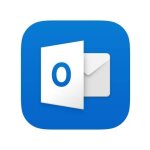
Steven Tony
há 9 meses
Olena Zinkovska
há 9 meses